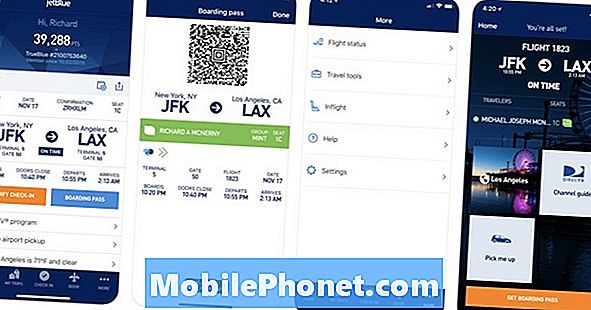Innehåll
Har du problem med att din Galaxy A80 ansluter till 4G LTE? I den här artikeln tar vi upp det här problemet genom att tillhandahålla felsökningssteg åt dig. Vi vill klargöra att detta problem inte alltid förekommer på den här enheten. I sällsynta fall när en Galaxy A80 inte ansluter till 4G LTE räcker det vanligtvis med en enkel omstart för att fixa den. Lösningarna i den här artikeln ger ytterligare felsökning om en omstart inte räcker.
Innan vi fortsätter vill vi påminna dig om att om du letar efter lösningar på ditt eget #Android-problem kan du kontakta oss genom att använda länken längst ner på denna sida. Var så detaljerad som möjligt när du beskriver ditt problem så att vi enkelt kan hitta en relevant lösning. Om du kan, vänligen inkludera de exakta felmeddelanden som du får för att ge oss en uppfattning om var vi ska börja. Om du redan har provat några felsökningssteg innan du mailar oss, se till att nämna dem så att vi kan hoppa över dem i våra svar.
Hur du fixar Galaxy A80 ansluter inte till 4G LTE
Även om det är sällsynt att Samsung Galaxy-enheter inte ansluter till 4G-nätverk kan det ändå hända. Om du är en av de olyckliga få användare vars Galaxy A80 inte ansluter till 4G LTE, följ stegen nedan för att fixa det.
A80 ansluter inte till 4G LTE-fix nr 1: Kontrollera om det finns 4G- eller LTE-signal
Innan du börjar felsöka din enhet är det allra första du vill göra att se till att din Galaxy A80 visar att den upptäcker 4G- eller LTE-signal. Detta är viktigt om problemet bara inträffar nyligen. Om telefonen arbetade med 4G bra före detta är det möjligt att det kan finnas ett nätverksproblem. Även om det inte är okänt, kan vissa telefoner ibland tappa 4G-funktionalitet om maskinvaran är skadad, eller om det är en programvarusfel. Om 4G LTE arbetade i samma område tidigare kan det uppstå problem med nätverket eller med telefonen. Ditt första felsökningssteg är att avgöra om det är ett nätverksproblem.
Om din A80 inte visar någon 4G-signal just nu, försök sätta in SIM-kortet i en annan kompatibel telefon (som är ansluten till samma nätverk) och se hur det går. Om den andra enheten fortfarande visar samma resultat kan du anta att din A80 är bra och att problemet kommer från operatören själv. Vad du kan göra i det här fallet är att antingen vänta tills problemet försvinner, eller så kan du kontakta nätoperatören så att du kan få information från första hand från dem om avbrottet.
A80 ansluter inte till 4G LTE-fix nr 2: Uppdatera systemet
Ibland kan det hända att telefoner inte kan ansluta till nätverket på egen hand. Även om Samsung inte har släppt någon officiell förklaring till varför detta har fenomenet observerats i många Samsung Galaxy-telefoner tidigare. Tydligen kan telefonen inte i vissa fall automatiskt upptäcka och använda 4G LTE. Det betyder inte att det finns ett nätverksproblem eftersom problemet försvinner för det mesta av sig själv eller när telefonen startas om. Detta är helt klart en kodnings- eller hårdvaruproblem som Samsung inte har räknat ut hur man fixar. Vad du kan göra i den här situationen är att helt enkelt starta om telefonen och du borde vara bra. Detta är i grunden en omstart med syftet att rensa systemet genom att simulera effekterna av ett batteridrag. För att göra det, tryck och håll ned ström- och volymknapparna i cirka 10 sekunder. Släpp knapparna när telefonen har startat om. Detta är vanligtvis effektivt för att rensa buggar som utvecklats när ett system är igång under en tid. Vi föreslår att du startar om din A80 med den här metoden minst en gång i veckan för att minska risken för fel.
För vissa Galaxy A80 kan det finnas ett något annat sätt att komma fram till samma metod. Här är hur:
- Håll ned Power + Volume Down-knapparna i ungefär 10 sekunder eller tills enheten slås på. Låt flera sekunder för skärmen Underhållsstartläge visas.
- Välj Normal start på skärmen Underhållsstartläge. Du kan använda volymknapparna för att bläddra bland tillgängliga alternativ och nedre vänstra knappen (under volymknapparna) för att välja. Vänta i upp till 90 sekunder för att återställningen ska slutföras.
A80 ansluter inte till 4G LTE-fix nr 3: Ändra nätverksläge manuellt
På äldre Galaxy-enheter märkte vi att tvinga enheter att ansluta till ett långsammare nätverksläge som 2G eller 3G och sedan tillbaka till 4G ibland rätta till problemet du upplever. Vi rekommenderar att du försöker göra detta enkla felsökningssteg för att se om det fungerar. Det är enkelt att göra. Följ dessa steg för att göra det:
- Öppna appen Inställningar.
- Tryck på Anslutningar.
- Tryck på Mobila nätverk.
- Tryck på Nätverksläge.
- Beroende på dina alternativ bör du välja den som indikerar 4G eller liknande: LTE / 3G / 2G (automatisk anslutning).
- Starta om enheten och leta efter problemet.
A80 ansluter inte till 4G LTE-fix nr 4: Återställ nätverksinställningar
Om problemet uppstod ur det blåa efter en uppdatering eller ändring av vissa inställningar är det möjligt att det kan uppstå ett nätverkskonfigurationsproblem. För att säkerställa att din Galaxy A80 har rätt nätverksinstallation, vill du rensa de aktuella inställningarna. Detta är vanligtvis användbart för att fixa mindre nätverksfel. Så här gör du det:
- Svep uppåt på en tom plats från startskärmen för att öppna appfacket.
- Tryck på Allmän hantering> Återställ> Återställ nätverksinställningar.
- Tryck på Återställ inställningar.
- Om du har ställt in en PIN-kod anger du den.
- Tryck på Återställ inställningar. När du är klar visas ett bekräftelsefönster.
A80 ansluter inte till 4G LTE-fix nr 5: Torka cachepartition
Samsung Galaxy-telefoner använder en speciell typ av cache som kallas systemcache för att ladda appar snabbt. Denna cache består av många olika typer av filer som systemet använder för att effektivt ladda upp saker. Ibland kan denna cache skadas efter en uppdatering, appinstallation eller av skadlig programvara. Saken är att när denna cache förstörs, vet man inte vilken bugg som kan utvecklas. I de flesta fall kan systemet hamna eller bli långsamt. I vissa andra fall kan grundläggande funktioner eller appar bli problematiska. För att säkerställa att du har ett fungerande systemcache, föreslår vi att du rensar cachepartitionen, där den hålls, en gång i några månader. Detta kan också vara ett bra felsökningssteg i det här fallet. Så här rensar du cachepartitionen:
- Stäng av enheten.
- Håll ned Volym upp-tangenten och Bixby-tangenten och håll sedan ned strömbrytaren.
- När den gröna Android-logotypen visas släpper du alla knappar (”Installera systemuppdatering” visas i cirka 30 - 60 sekunder innan du visar alternativet för Android-systemåterställningsmenyn).
- Tryck på Volym ned-knappen flera gånger för att markera 'torka cachepartition'.
- Tryck på strömbrytaren för att välja.
- Tryck på Volym ned-knappen tills ”ja” är markerad och tryck på strömbrytaren.
- När rensningscachepartitionen är klar markeras "Starta om systemet nu".
- Tryck på strömbrytaren för att starta om enheten.
A80 ansluter inte till 4G LTE-fix nr 6: Installera uppdateringar
Det är viktigt att hålla mjukvarumiljön på din Galaxy Tab S5e uppdaterad. Uppdateringar medför inte bara kosmetiska förändringar utan de fixar också kända buggar. Även om det inte är allmänt känt av många Android-användare, installerar uppdateringar ibland också nödvändiga korrigeringar för kända buggar. Se till att du inte försenar installationen av några system- eller appuppdateringar. Som standard ska din surfplatta meddela dig om tillgängliga uppdateringar, men om du stänger av den här mekanismen är det hög tid att manuellt söka efter dem.
Så här kontrollerar du om Android eller systemuppdatering:
- Öppna appen Inställningar.
- Tryck på Programuppdatering.
- Tryck på Ladda ner och installera.
- Vänta tills enheten söker efter uppdateringar.
- Installera uppdateringen. Om det inte finns någon ny uppdatering bör din telefon säga till dig.
För bärare-märkta Galaxy A80-enheter eller de som tillhandahölls av din operatör kanske det inte finns ett alternativ att manuellt söka efter uppdateringar. Allt du behöver göra är att helt enkelt bekräfta om det finns ett meddelande om en uppdatering och tillåta installation av uppdateringar.
Så här söker du efter appuppdateringar:
- Öppna Play Store-appen.
- Tryck på Fler inställningsikoner (längst upp till vänster).
- Tryck på Mina appar och spel.
- Tryck på Uppdatera alla-knappen.
A80 ansluter inte till 4G LTE-fix nr 7: Sök efter oseriösa appar
Vissa Android-appar kan ibland orsaka problem med andra appar eller med operativsystemet. För att kontrollera om en av de installerade apparna stör systemet och orsakar att Galaxy A80 inte ansluter till 4G LTE-problemet, försök starta om till säkert läge. Så här gör du:
- Håll ned strömbrytaren tills avstängningsfönstret visas och släpp sedan.
- Tryck och håll ned Ström av tills meddelandet Felsäkert läge visas släpp sedan.
- Tryck på Säkert läge för att bekräfta.
- Processen kan ta upp till 30 sekunder att slutföra.
- Vid omstart visas "Säkert läge" längst ned till vänster på startskärmen.
Kom ihåg att tredjepartsappar är inaktiverade i det här läget, så det du kan använda är förinstallerade appar. Om problemet med pekskärmen inte visas i säkert läge betyder det att problemet beror på en dålig app. Avinstallera appen du nyligen installerade och se om det löser det. Om problemet kvarstår, använd eliminationsprocessen för att identifiera den oseriösa appen. Här är hur:
- Starta till säkert läge.
- Sök efter problemet.
- När du har bekräftat att en tredjepartsapp är skyldig kan du börja avinstallera appar individuellt. Vi föreslår att du börjar med de senaste du har lagt till.
- När du har avinstallerat en app startar du om telefonen till normalt läge och letar efter problemet.
- Upprepa steg 1-4 om din A80 fortfarande är problematisk.
A80 ansluter inte till 4G LTE-fix # 8: Fabriksåterställning
Om problemet kvarstår vid det här laget är det sista steget du vill utföra fabriksåterställning. Som namnet antyder rensar det telefonens programvaruinställningar och återställer dem till fabriksinställningarna. Detta är vanligtvis effektivt för att lösa konfigurations- eller inställningsproblem. Om det finns ett programfel som vi inte känner till kan fabriksåterställning återställa din A80 till dess funktionsdugliga skick.
Nedan följer de två sätten att fabriksåterställa din A80:
Metod 1: Hur hård återställs på Samsung Galaxy A80 via menyn Inställningar
Det här är det enklaste sättet att torka av din Galaxy A80. allt du behöver göra är att gå under menyn Inställningar och följa stegen nedan. Vi rekommenderar den här metoden om du inte har några problem att gå under Inställningar.
- Skapa en säkerhetskopia av dina personuppgifter och ta bort ditt Google-konto.
- Öppna appen Inställningar.
- Bläddra till och tryck på Allmän hantering.
- Tryck på Återställ.
- Välj Återställ fabriksdata från de angivna alternativen.
- Läs informationen och tryck sedan på Återställ för att fortsätta.
- Tryck på Ta bort alla för att bekräfta åtgärden.
Metod 2: Hur hård återställs på Samsung Galaxy A80 med hårdvaruknappar
Om ditt fall är att telefonen inte startar, eller om den startar men menyn Inställningar är otillgänglig, kan den här metoden vara till hjälp. Först måste du starta enheten till återställningsläge. När du väl har kommit åt Återställning är det dags att du startar en korrekt huvudåterställningsprocedur. Det kan ta några försök för dig innan du kan komma åt Recovery så var tålamod och försök helt enkelt igen.
- Om möjligt, skapa en säkerhetskopia av dina personuppgifter i förväg. Om ditt problem hindrar dig från att göra det, hoppa över det här steget.
- Du vill också se till att du tar bort ditt Google-konto. Om ditt problem hindrar dig från att göra det, hoppa över det här steget.
- Stäng av enheten. Det här är viktigt. Om du inte kan stänga av den kommer du aldrig att kunna starta till återställningsläge. Om du inte kan stänga av enheten regelbundet via strömbrytaren, vänta tills telefonens batteri är urladdat. Ladda sedan telefonen i 30 minuter innan du startar till återställningsläge.
- Håll ned volym upp-knappen och Bixby-knappen samtidigt.
- Håll ned volym upp och Bixby-tangenterna och håll ned strömknappen.
- Menyn för återställningsskärm visas nu. Släpp knapparna när du ser detta.
- Använd volym ned-knappen tills du markerar ”Rensa data / fabriksåterställning.”
- Tryck på strömbrytaren för att välja 'Rensa data / fabriksåterställning'.
- Använd Volym ned för att markera Ja.
- Tryck på strömbrytaren för att bekräfta fabriksåterställning.
A80 ansluter inte till 4G LTE-fix nr 9: Kontakta din nätoperatör
Om fabriksåterställning inte löser problemet och din Galaxy A80 fortfarande inte kommer att ansluta till 4G LTE är det ett tecken på att problemet förmodligen ligger utanför din förmåga att åtgärda. Just nu är din operatör den bästa gruppen som kan hjälpa dig att ta reda på orsaken till problemet. Se till att prata med deras tekniska supportteam för hjälp.
Låt oss veta om du är en av användarna som stöter på ett problem med din enhet. Vi erbjuder gratis lösningar för Android-relaterade problem, så om du har problem med din Android-enhet, fyll bara i det korta frågeformuläret i den här länken och vi kommer att försöka publicera våra svar i nästa inlägg. Vi kan inte garantera ett snabbt svar, så om ditt problem är tidskänsligt, vänligen hitta ett annat sätt att lösa ditt problem.
Om du tycker att det här inlägget är till hjälp, snälla hjälp oss genom att sprida ordet till dina vänner. TheDroidGuy har också sociala nätverk, så du kanske vill interagera med vår gemenskap på våra Facebook- och Google+ sidor.